6 vertikala videoredigerare för att skapa engagerande mobiloptimerat innehåll
Tänk på videorna på appar som Instagram eller TikTok, där skärmen längtar upp och ner. Det är vad vi kallar vertikala videor. Ibland kanske du vill göra dessa videor mer extraordinära. Som ett proffs kan du lägga till coola saker eller få dem att se snygga ut. Och gissa vad? De vertikala videoredigerare hjälp dig att göra allt det där! Idag kommer vi att lära oss hur det här verktyget kan förvandla vanliga videor till fantastiska som fångar ditt öga. Så förbered dig på en resa till vertikal videoredigering, där det är enkelt och roligt att göra fantastiska videor!
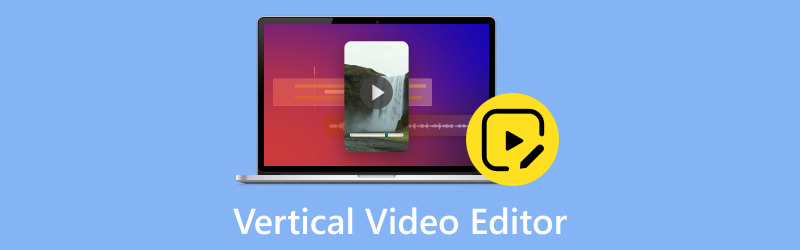
SIDINNEHÅLL
Del 1. Recension av bästa vertikala videoredigerare
1. Vidmore Video Converter
Letar du efter ett enkelt sätt att redigera dina vertikala videor? Vidmore Video Converter är här för att göra din videoredigeringsupplevelse enkel. Det är den bästa vertikala videoredigeraren för nybörjare och erfarna användare. Vidmore Video Converter erbjuder ett enkelt gränssnitt. Du behöver inte vara en tekniskt kunnig expert för att använda den. Ladda din vertikala video och du är redo att redigera.
Vidmore Video Converter tillhandahåller ett brett utbud av redigeringsverktyg för vertikala videor. Du kan beskära, rotera och trimma dina bilder så att de passar det vertikala formatet. Den erbjuder olika filter för att förbättra dina videors visuella utseende. Du kan välja från ett bibliotek med förinställningar eller finjustera inställningar för att skapa ditt unika utseende. Dessutom kan du lägga till text, bildtexter eller vattenstämplar till dina vertikala videor. Du kan välja olika typsnitt, storlekar och stilar för att få ditt budskap att sticka ut. Vidmore Video Converter ser till att dina redigerade vertikala videor håller utmärkt kvalitet.
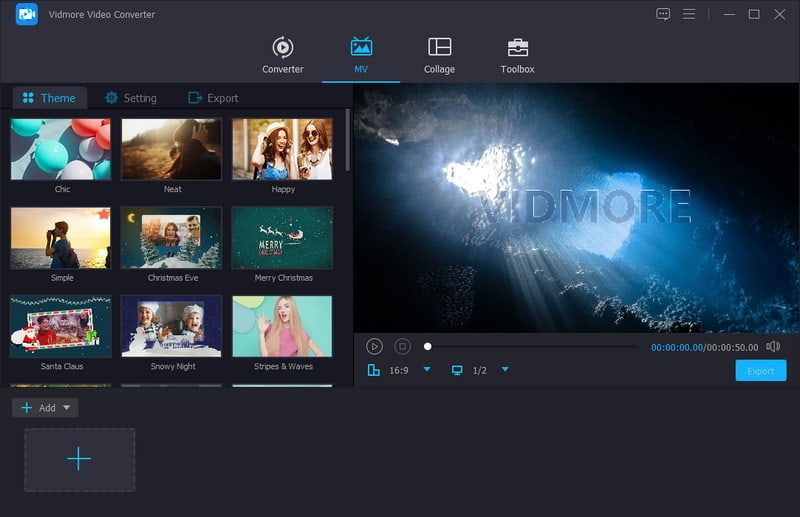
2. Premiere Pro
Är du intresserad av att redigera vertikala videor som de på TikTok? Du kan lita på att Adobe Premiere Pro kan redigera vertikala videor. Denna professionella videoredigeringsprogramvara kan hjälpa dig att redigera fantastiska vertikala videor. Du kan trimma, klippa och arrangera dina vertikala klämmor.
Dessutom kan du ändra färgerna och lägga till övergångar för en polerad look. Du kan förbättra dina vertikala videor genom att lägga till specialeffekter, övergångar och grafik. Dessa kreativa alternativ låter dig göra dina videor mer engagerande och unika. Förutom det kan du ändra ljudet i dina vertikala videor. Dessa inkluderar att ta bort bakgrundsljud, lägga till musik eller ändra volymnivåer.
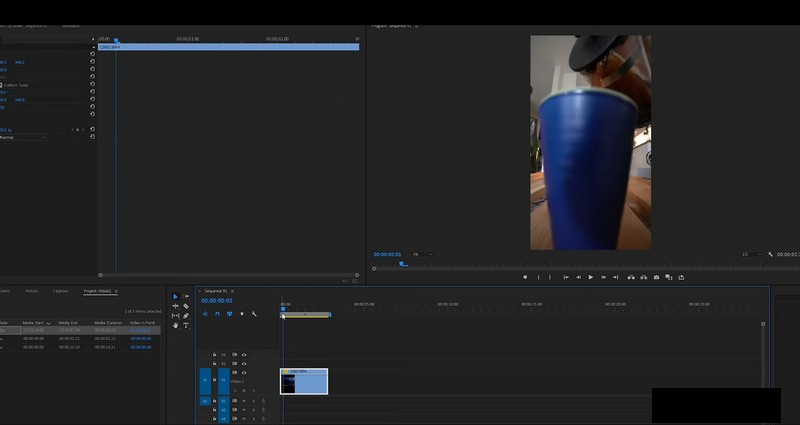
3. Davinci Resolve
DaVinci Resolve är ett robust videoredigeringsprogram som används av proffs. Det är mångsidigt och lätt att använda videoredigeringsprogram perfekt för redigering av vertikala videor. Du kan trimma, klippa och arrangera dina vertikala videoklipp. Du kan också ändra färger, lägga till övergångar och använda visuella effekter. Förutom det kan du lägga till text, titlar och grafik till dina vertikala videor.
Denna programvara erbjuder ett brett utbud av specialeffekter och övergångar. Dessutom stöder den högkvalitativa exportalternativ. Det säkerställer att dina redigerade vertikala videor ser bra ut på sociala medieplattformar. DaVinci Resolve tillhandahåller verktygen för att skapa fängslande vertikalt videoinnehåll.
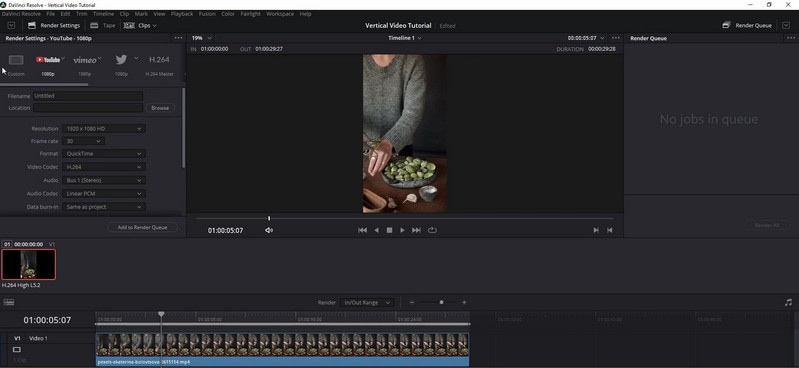
4. iMovie
Om du vill ha ett lättanvänt videoredigeringsprogram designat för Mac kan du använda iMovie. Det är en av de bästa gratis vertikala videoredigerarna, särskilt för sociala medieplattformar. Du kan skapa och redigera vertikala videor utan att behöva omfattande erfarenhet av videoredigering. Dess enkla gränssnitt låter dig trimma och arrangera dina vertikala videoklipp. Dessutom kan du lägga till text, titlar och bildtexter. Du kan också infoga bakgrundsmusik för att förbättra dina videor.
Dessutom erbjuder iMovie en mängd olika kreativa mallar och övergångar. Du kan exportera dina redigerade videor vertikalt för att dela dem på sociala medier. Detta program ger en problemfri upplevelse för att göra vertikala videor på din Mac.
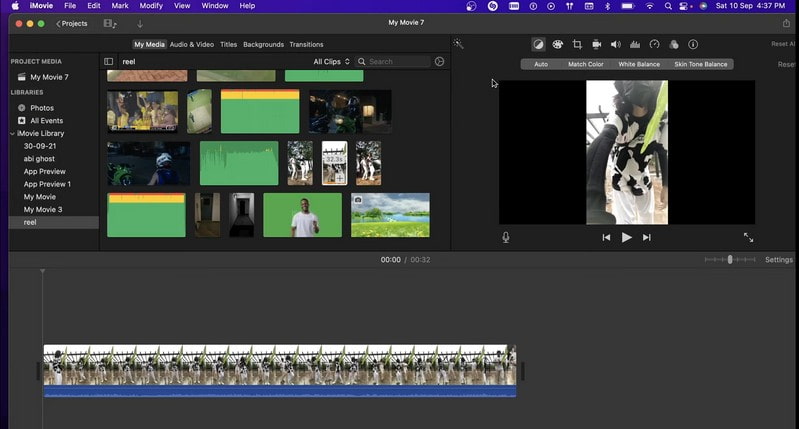
5. OpenShot Video Editor
OpenShot Video Editor är en gratis videoredigerare för redigering av vertikala videor. Det är enkelt och lättillgängligt. Du behöver inga avancerade tekniska färdigheter för att redigera imponerande vertikala videor. Det ger verktyg för att lägga till text och infoga övergångar för smidiga visuella effekter. Den erbjuder också ljudredigeringsfunktioner för att ändra volymnivåer och införliva musik eller ljudeffekter. OpenShot stöder olika exportalternativ. Den sparar dina redigerade vertikala videor i olika format och upplösningar.
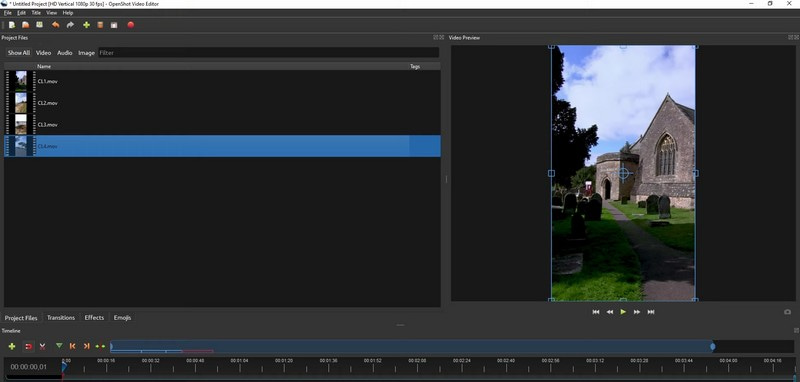
6. Kapwing
Om du föredrar en vertikal videoredigerare online utan att installera programvara kan du lita på Kapwing. Dess enkelhet skiljer Kapwing åt, vilket gör den till ett bra val för alla. Dess gränssnitt är enkelt, vilket gör det enkelt för alla att redigera vertikala videor.
Kapwing tillhandahåller viktiga videoredigeringsverktyg som trimning, klippning och sammanfogning av klipp. Det säkerställer att du kan skapa polerade vertikala videor. Du kan infoga text och undertexter för att göra dina vertikala videor mer informativa. Dessutom erbjuder den ett bibliotek med mallar och effekter. Det låter dig lägga till kreativa element till dina videor utan teknisk expertis.
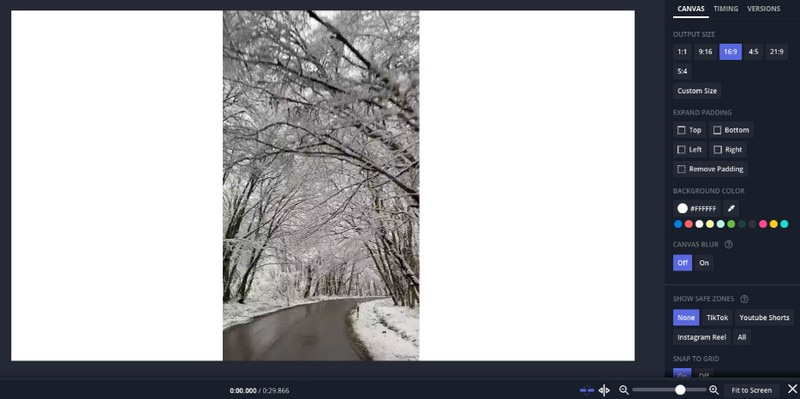
Del 2. Hur man redigerar vertikala videor
1. På Windows och Mac
Du kan redigera din vertikala video med Vidmore Video Converter. För att göra det, installera först programmet på din dator för att komma igång. Gå till MV fliken och klicka på (+) för att importera din vertikala video. Tryck sedan på knappen Redigera för att komma åt programmets redigeringsfunktioner. Alternativen Rotera & Beskär, Effekter & Filter, Vattenstämpel och Ljud kan användas. När du är klar, kryssa i OK för att tillämpa de ändringar du gjort.
Under Tema och inställningar fliken kan du lägga till teman, start- och sluttitlar och bakgrundsmusik om du vill. När det är klart, flytta till Exportera och slå på Börja exportera knappen för att spara din redigerade vertikala video.
2. På iPhone
Du kan använda iMovie för att redigera vertikala videor på din iPhone. Starta iMovie-appen, klicka på (+)-knappen och välj sedan Film. Klicka på Skapa film knappen och välj din video. Tryck på videon i tidslinjen.
Använd den gula ramen för att trimma eller ta bort delar du inte vill ha. Klicka på (+)-knappen ovanför tidslinjen och välj Text. Skriv och anpassa din text och dra den sedan till din video. Klicka på knappen (+), välj Audiooch välj en låt. Justera volymen genom att klicka och skjuta på volymlisten. När du är klar klickar du på Spela för att förhandsgranska din redigerade vertikala video.
Del 3. Vanliga frågor om Vertical Video Editor
Kan CapCut redigera vertikal video?
Ja! CapCut kan redigera vertikala videor. Det är en mångsidig videoredigeringsapp som låter dig redigera videor i olika bildförhållanden. Om du har en vertikal video som du vill redigera eller skapa kan du göra det enkelt med CapCut. Öppna appen, importera din vertikala video och redigera den så att den passar dina behov.
Hur väljer jag rätt vertikal videoredigerare för mina behov?
Fundera på vad du vill göra med dina videor. Prova några olika redigerare för att se vilken som fungerar bäst för dig och passar det du vill göra. På så sätt kan du hitta rätt redigerare för dina behov och hur du gillar att redigera videor.
Är det någon skillnad i videokvalitet när man redigerar vertikala videor?
Hur din redigerade video ser ut beror mest på vilken redigerare du har valt och hur du sparar den slutliga videon. Bra redigerare brukar hålla din video utmärkt och tydlig när du är klar med redigeringen.
Slutsats
Du har lärt dig vad det är bästa vertikala videoredigerare du kan lita på på marknaden. De erbjuder olika funktioner och redigeringsverktyg för att göra din vertikala video tilltalande.
Om du vill ha den bästa vertikala videoredigeraren för nybörjare och erfarna användare kan du ha Vidmore Video Converter. Dess dedikerade vertikala videoredigeringsverktyg gör den till det perfekta valet för att skapa iögonfallande vertikala videor för sociala medier och andra plattformar.



